この記事では3DCG作成ソフトblenderの操作方法「選択、削除、やり直し」について解説しています。
まずは基本の操作を覚えておこう!
オブジェクトの選択と解除方法
基本の選択
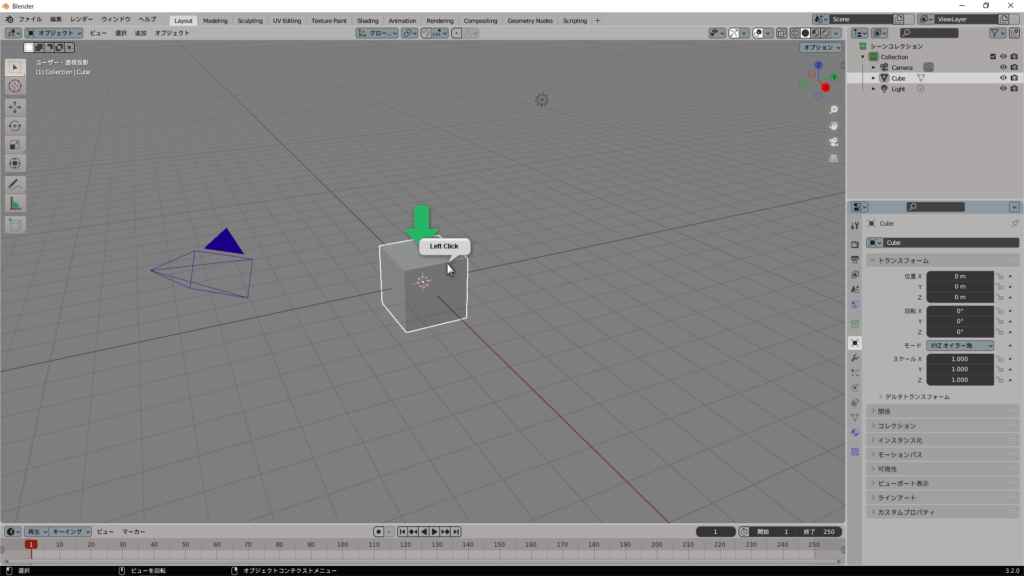
3Dビューポート内のオブジェクトをマウスの左クリックをする事で、オブジェクトを選択する事ができます。オブジェクトを選択すると、オブジェクトの周りに色がつき枠線が太く表示されます。
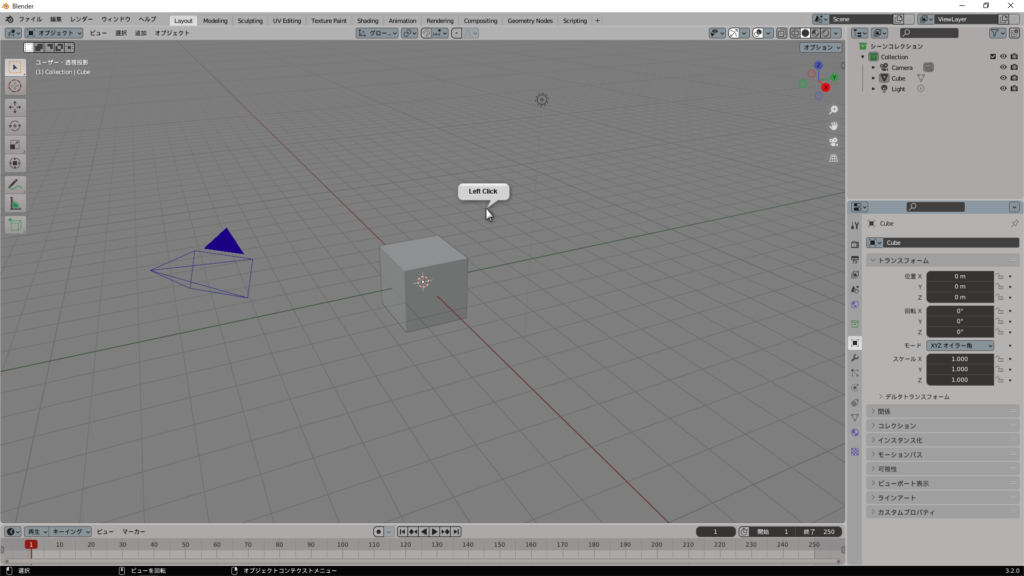
選択を解除したい場合は、3Dビューポート内の別の場所をクリックする事で解除ができます。別のオブジェクトを選択しても同様に、ひとつ前にクリックしたオブジェクトの選択は解除されます。
複数の選択
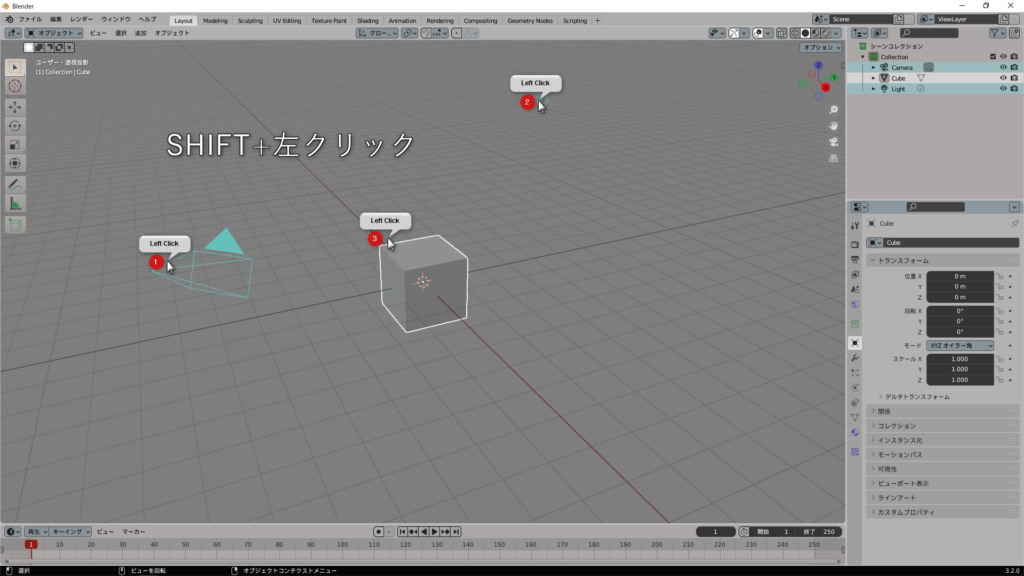
複数のオブジェクトを選択する場合は、SHIFTキーを押し続けながらマウスの左クリックをする事で、選択する事ができます。
複数のオブジェクトを選択した場合は、最後に選択したオブジェクトの枠線がより濃く表示されます。
ボックス選択
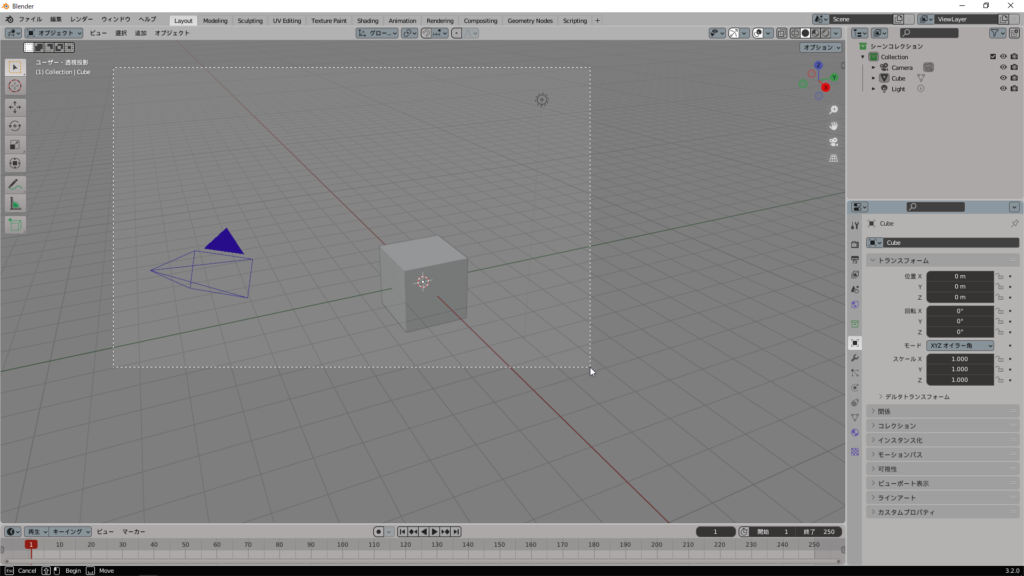
また、上図のようにマウスをドラッグしながらオブジェクトを囲い込み左クリックを離す事でも同様に複数のオブジェクトを選択する事ができます。
この選択方法をボックス選択と言います。
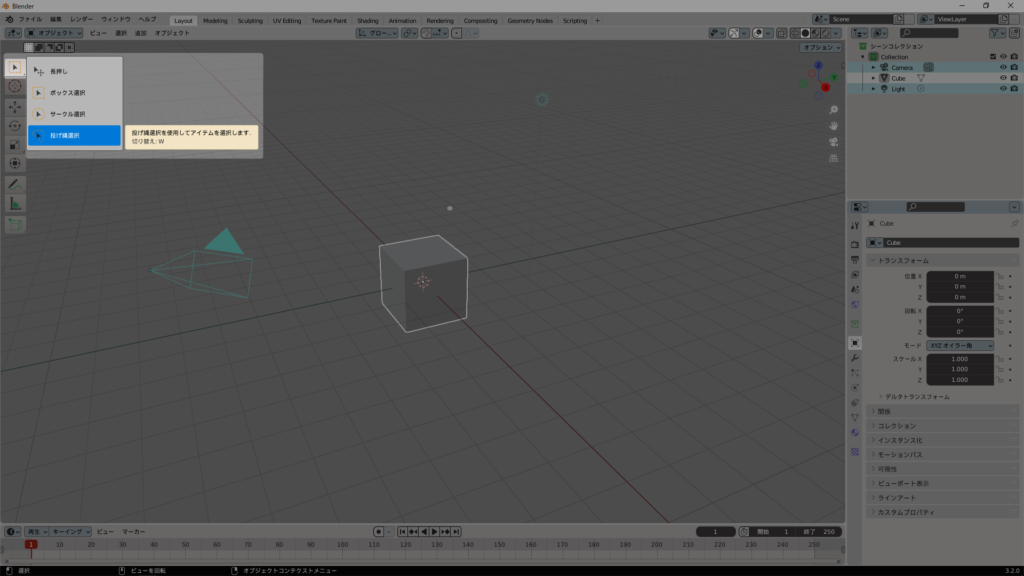
ボックス選択の他に「サークル選択」「投げ縄選択」というものがあります。
選択方法を変更する場合は、左のツールボックスの一番上をクリックする、もしくはWキーを押すことで選択方法を変える事ができます。
投げ縄選択
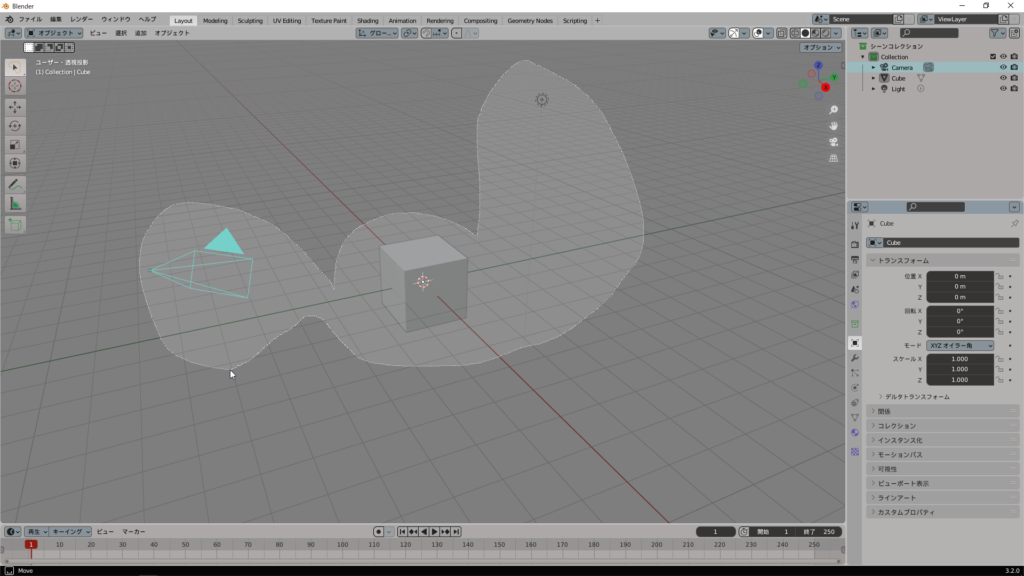
投げ縄選択では、マウスの左ボタンをドラッグした範囲のオブジェクトを選択する事ができます。選択するオブジェクトが細かく分かれている場合で、微調整が必要とされる場合に使用すると良いでしょう。
サークル選択
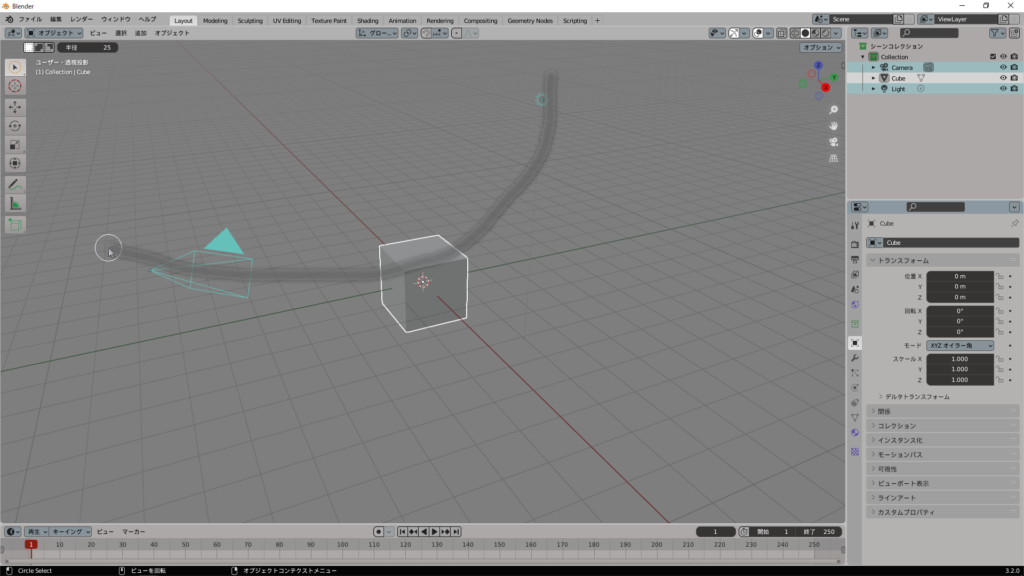
サークル選択は、ペン先でなぞるようにオブジェクトを選択する事ができます。
近くにまとまった別オブジェクトの集合を複数選択する際に重宝する選択方式です。
Wキーを間違って押してしまって、ボックス選択ができないといった事がよく起こりがちなので、その場合は冷静にWキーで選択モードを変えよう。
オブジェクトの削除方法
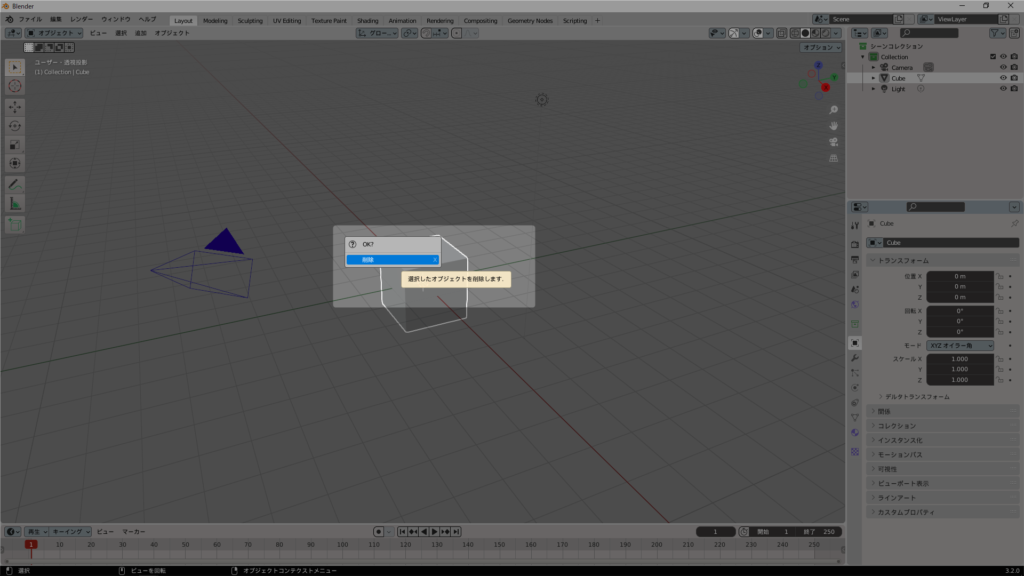
オブジェクトを削除するには、まず削除したいオブジェクトを選択しXキーで削除を行います。blenderではXキーを押した際、削除前に確認ウィンドウが表示されるので、消しても問題ない場合は、削除をクリックしましょう。
また、Xキー以外にも、同様にオブジェクトを選択してDELETEキーを押しても削除する事ができます。DELETEキーの場合は、確認ウィンドウが表示されません。
前の操作をやり直す(アンドゥとリドゥ)について
前の操作をやり直すには、CTRL+Zを押しましょう。誤ってオブジェクトを削除してしまった場合でも、上記の操作をする事で削除を取り消すことができます。この操作をアンドゥと呼びます。
一方で、このアンドゥを押し過ぎてしまった場合には「取り消し」操作の取り消しを行う事ができます。操作キーはCTRL+SHIFT+Zを押しましょう。
少しややこしいね。アンドゥは前の操作をやり直し、リドゥは前の操作を前に進めるイメージかな。
ただし、前の操作のやり直し回数には制限がある為、注意しましょう。回数の上限値はblenderのプリファレンスから変更ができるので、気になる方は▼をチェック!
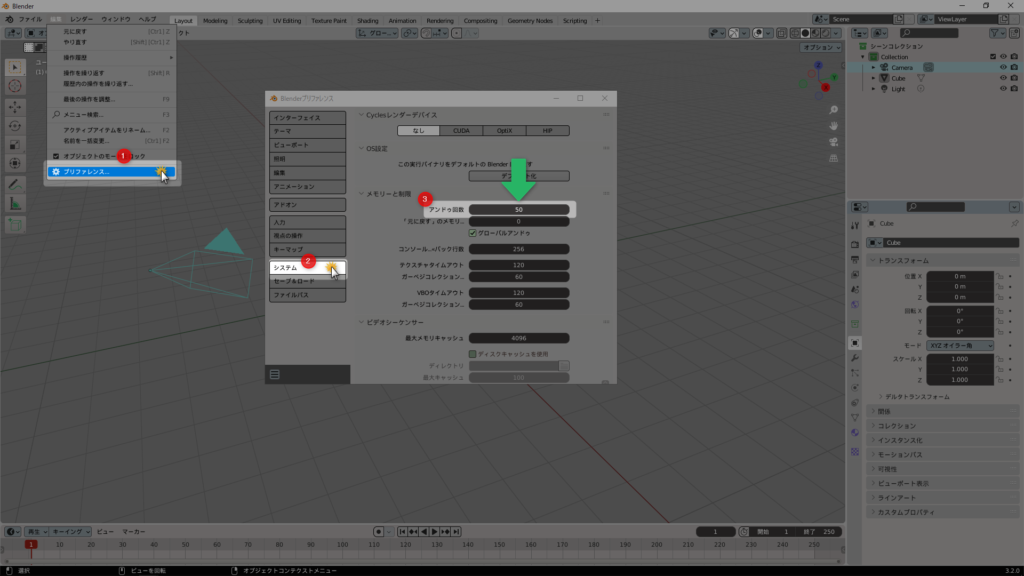
おつかれ様でした!見てくれてありがとう!





